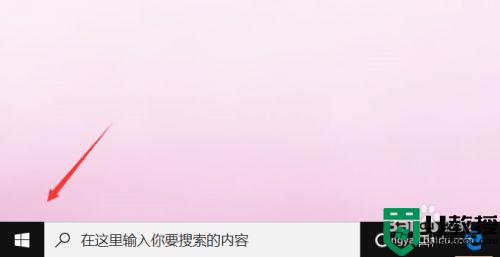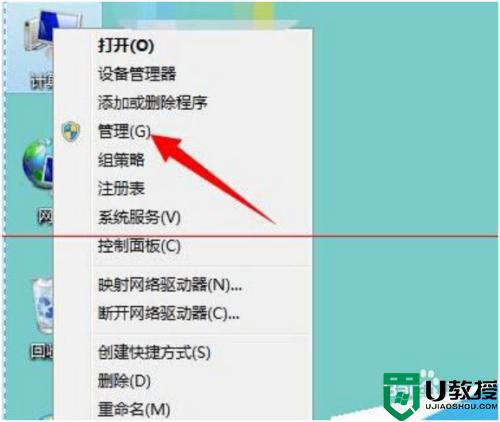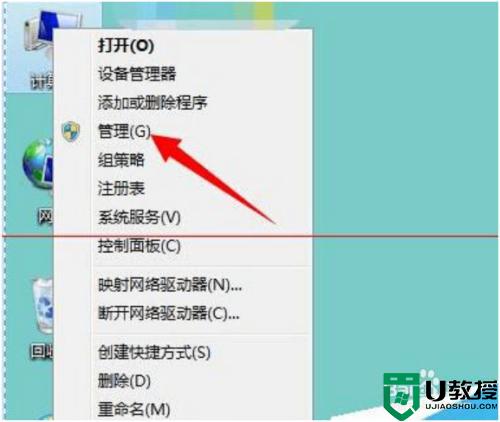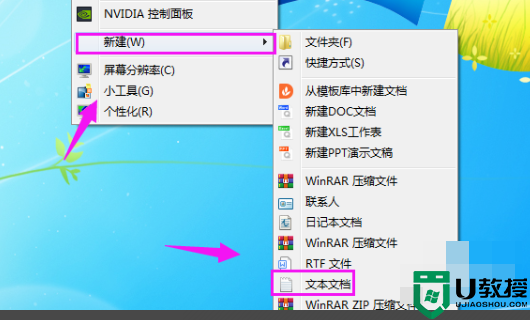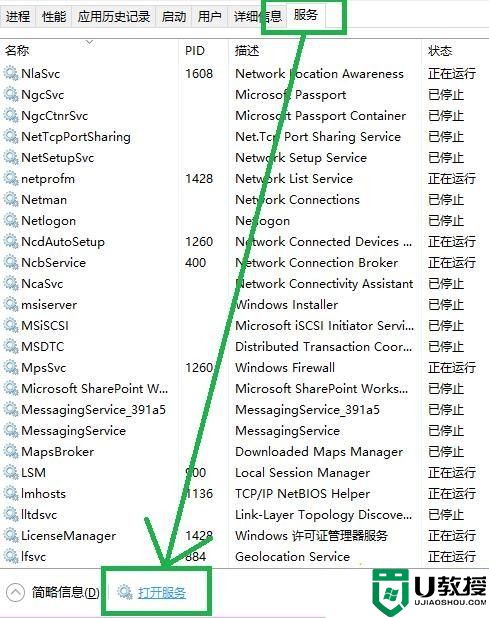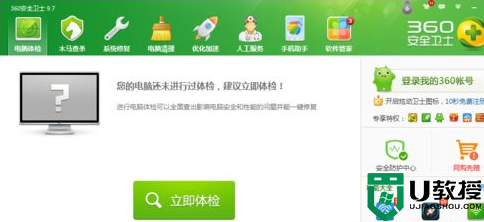鼠标一直转圈怎么办?怎么让鼠标不要一直转圈?
时间:2023-09-28作者:bianji
具体步骤:





1、首先打开电脑,在键盘中按“Windows+R”打开运行窗口。输入msconfig,点击确定。

2、接着在系统配置页面点击工具,如下图所示。

3、然后在打开的页面中,点击更改UAC设置,点击启动,如下图所示。

4、接着在打开的页面中,将滑块调到最下面,进行从不通知,点击确定,这样win10鼠标一直转圈假死的问题就解决了。

如果鼠标一直转圈还不能用的话,可以尝试注销重启解决。
1、按下快捷键ctrl+alt+del键,通过上下键选择注销,注销电脑后重启即可。

2、当点击注销也不能关闭电脑时,我们可以找到电脑主机的电源按键,长摁三秒以上进行强制关机。
3、也可以通过关闭主机电源的方式关闭电脑。(这种关机方式不推荐,可能对造成系统文件丢失,放在最后执行。)